Cara Install Apache, PHP , Mysql dan php myadmin di Manjaro Linux
 |
| esthonoles.blogspot.com |
Halo sobat esthonoles pada postingan kali ini kita akan sedikit membahas cara instalasi tentang Apache dan mysql pada linux, oh iya sedikit informasi OS yang saya gunakan kali ini yaitu manjaro linux dengan dekstop environmentnya mengguna xfce.
pertama sebelum kita menginstall Apachenya terlebih dahulu kita tidak ada salahnya jika kita melakukan update terhadap sistem dengan.
sudo pacman -SyyuSetelah proses update selesai, selanjutnya kita lakukan instlasi apachenya, caranya cukup mudah tinggal ketikkan
sudo pacman -S apachejika sistem memintahkan pasword, silahkan masukkan pasword nya dan tunggu sampai proses instalasi sampai selesai.
Setelah proses instalasi apachenya selesai kita perlu melakukan sedikit konfigurasi pada file httpd.conf yang ada pada direktori etc/httpd/conf/httpd.conf.
sudo nano /etc/httpd/conf/httpd.confSilahkan cari dan nonaktifkan module berikut dengan memberi # di awal baris :
[...]
# LoadModule unique_id_module modules/mod_unique_id.so
[...]jangan lupa save dan tutup filenya, kemudian aktifkan apachenya dan lakukan restart pada apachenya dengan cara.
sudo systemctl enable httpd
sudo systemctl restart httpduntuk memeriksa apakah sever apache sudah berjalan dengan baik, teman-teman bisa mengeceknya dengan command seperti berikut.
sudo systemctl status httpdjika tampil seperti ini berarti apache sudah berjalan dengan baik di komputer kalian.
httpd.service - Apache Web Server
Loaded: loaded (/usr/lib/systemd/system/httpd.service; disabled; vendor
preset: disabled)
Active: active (running) since Tue 2016-02-16 13:00:18 IST; 7s ago
Main PID: 1067 (httpd)
Tasks: 82 (limit: 512)
CGroup: /system.slice/httpd.service
├─1067 /usr/bin/httpd -k start -DFOREGROUND
├─1070 /usr/bin/httpd -k start -DFOREGROUND
├─1071 /usr/bin/httpd -k start -DFOREGROUND
└─1072 /usr/bin/httpd -k start -DFOREGROUND
Feb 16 13:00:18 server systemd[1]: `Started Apache Web Server.`
Feb 16 13:00:18 server httpd[1067]: AH00558: httpd: Could not reliably
dete...ge
Hint: Some lines were ellipsized, use -l to show in full.
Apache server is ready to use.sudo nano /srv/http/index.html<!DOCTYPE html>
<html>
<head>
<meta charset="UTF-8" />
<meta name="viewport" content="width=device-width, initial-scale=1" />
<meta http-equiv="X-UA-Compatible" content="ie=edge" />
<title>Welcome</title>
</head>
<body>
<h2>Welcome to my Web Server test page</h2>
</body>
</html>http://localhostORhttp://127.0.0.1Ketikkan perintah :
sudo pacman -S mysql[root@server ~]# pacman -S mysql
:: There are 2 providers available for mysql:
:: Repository extra
1) mariadb
:: Repository community
2) percona-server
Enter a number (default=1): `## tekan enter gaes,,`
resolving dependencies...
looking for conflicting packages...
Packages (7) boost-libs-1.60.0-2 icu-56.1-2 jemalloc-4.0.4-1libmariadbclient-10.1.11-1 libxml2-2.9.3-1
mariadb-clients-10.1.11-1 mariadb-10.1.11-1
Total Download Size: 30.68 MiB
Total Installed Size: 218.10 MiB
:: Proceed with installation? [Y/n] '# tekan enter 'oke disini kita perlu untuk menginisialisasi direktori data Mariadbnya sebelum menjalankan aplikasinya, ketikkan seperti ini pada terminal.
sudo mysql_install_db --user=mysql --basedir=/usr --datadir=/var/lib/mysqloke kemudian kita bisa menjalankan servis myqlnya.
sudo systemctl enable mysqld
sudo systemctl start mysqldSeperti biasa setelah kita menjalankan servisnya kita cek dulu status dari servis mysqlnya, apakah sudah berjalan dengan baik atau belum.
sudo systemctl status mysqldmysqld.service - MariaDB database server
Loaded: loaded (/usr/lib/systemd/system/mysqld.service; disabled;
vendor preset: disabled)
Active: active (running) since Tue 2016-02-16 13:19:50 IST; 44s ago
Process: 1406 ExecStartPost=/usr/bin/mysqld-post (code=exited,
status=0/SUCCESS)
Main PID: 1405 (mysqld)
Tasks: 26 (limit: 512)
CGroup: /system.slice/mysqld.service
└─1405 /usr/bin/mysqld --pid-file=/run/mysqld/mysqld.pid
Feb 16 13:19:49 server mysqld[1405]: 2016-02-16 13:19:49 139930931222400
[N...a.
Feb 16 13:19:49 server mysqld[1405]: 2016-02-16 13:19:49 139930931222400
[N...e.
Feb 16 13:19:49 server mysqld[1405]: 2016-02-16 13:19:49 139930931222400
[N...rt
Feb 16 13:19:49 server mysqld[1405]: 2016-02-16 13:19:49 139930931222400
[N...19
Feb 16 13:19:49 server mysqld[1405]: 2016-02-16 13:19:49 139930516817664
[N...ed
Feb 16 13:19:49 server mysqld[1405]: 2016-02-16 13:19:49 139930931222400
[N...d.
Feb 16 13:19:49 server mysqld[1405]: 2016-02-16 13:19:49 139930931222400
[N...'.
Feb 16 13:19:49 server mysqld[1405]: 2016-02-16 13:19:49 139930931222400
[N...s.
Feb 16 13:19:49 server mysqld[1405]: Version: '10.1.11-MariaDB-log'
socket...er
Feb 16 13:19:50 server systemd[1]: `Started MariaDB database server.`
Hint: Some lines were ellipsized, use -l to show in full.selanjutnya kita seting dulu mysqlnya, disini kita memberikan root password pada mysql.
sudo mysql_secure_installationNOTE: RUNNING ALL PARTS OF THIS SCRIPT IS RECOMMENDED FOR ALL MariaDB
SERVERS IN PRODUCTION USE! PLEASE READ EACH STEP CAREFULLY!
In order to log into MariaDB to secure it, we'll need the current
password for the root user. If you've just installed MariaDB, and
you haven't set the root password yet, the password will be blank,
so you should just press enter here.
Enter current password for root (enter for none): `## Press Enter`
OK, successfully used password, moving on...
Setting the root password ensures that nobody can log into the MariaDB
root user without the proper authorisation.
Set root password? [Y/n] `## Press Enter`
New password: `## Enter password`
Re-enter new password: `## Re-enter password`
Password updated successfully!
Reloading privilege tables..
... Success!
By default, a MariaDB installation has an anonymous user, allowing anyone
to log into MariaDB without having to have a user account created for
them. This is intended only for testing, and to make the installation
go a bit smoother. You should remove them before moving into a
production environment.
Remove anonymous users? [Y/n] `## Press Enter`
... Success!
Normally, root should only be allowed to connect from 'localhost'. This
ensures that someone cannot guess at the root password from the network.
Disallow root login remotely? [Y/n] `## Press Enter`
... Success!
By default, MariaDB comes with a database named 'test' that anyone can
access. This is also intended only for testing, and should be removed
before moving into a production environment.
Remove test database and access to it? [Y/n] `## Press Enter`
- Dropping test database...
... Success!
- Removing privileges on test database...
... Success!
Reloading the privilege tables will ensure that all changes made so far
will take effect immediately.
Reload privilege tables now? [Y/n] `## Press Enter`
... Success!
Cleaning up...
All done! If you've completed all of the above steps, your MariaDB
installation should now be secure.
Thanks for using MariaDB!
MariaDB has been installed and ready to use.
sudo pacman -S php php-apacheSetelah proses instalasi selesai, kita perlu mengkonfigurasi pada file config httpd.conf buka kembali file nya pada folder etc/httpd/conf/httpd.conf
sudo nano /etc/httpd/conf/httpd.confTemukan baris berikut dan berikan komentar..
[...]
#LoadModule mpm_event_module modules/mod_mpm_event.so
[...]dan uncomment baris berikut :LoadModule mpm_prefork_module modules/mod_mpm_prefork.soTambahkan baris berikut pada bagian akhir (untuk php versi 8).
LoadModule php_module modules/libphp.so
AddHandler php-script php
Include conf/extra/php_module.confuntuk PHP versi 7.
LoadModule php7_module modules/libphp7.so
AddHandler php7-script php
Include conf/extra/php7_module.confSimpan dan tutup filenya, selanjutnya kita melakukan testing apakah php sudah terinstall dengan baik. buat file info.php pada folder http.
sudo nano /srv/http/info.phptambakan baris berikut di dalamnya.
<?php
phpinfo();Kemudian lakukan restart pada service apachenya.
sudo systemctl restart httpddan buka browser ketikkan http://localhost/info.php
Untuk selanjutnya kita akan melakukan instalasi pada phpmyadmin untuk memudahkan kita dalam penggunaan mysql yang umumnya berbasis command line, jika kita menggunakan phpmyadmin kita cukup mengklik - klik aja teman.
oke mari kita install.
sudo pacman -S phpmyadminSetelah proses instalasi selesai, lakukan edit pada file php.ini.
sudo nano /etc/php/php.iniuncomment baris berikut.
[...]
extension=bz2
extension=mysqli
[...]simpan dan tutup filenya, Selanjutnya kita perlu mengkonfigurasi sedikit pada file phpmyadmin.conf.
sudo nano /etc/httpd/conf/extra/phpmyadmin.confTambahkan baris berikut kedalam file phpmyadmin.conf
Alias /phpmyadmin "/usr/share/webapps/phpMyAdmin"
<Directory "/usr/share/webapps/phpMyAdmin">
DirectoryIndex index.php
AllowOverride All
Options FollowSymlinks
Require all granted
</Directory>Simpan dan tutup filenya, selanjutnya buka lagi pada file config apache.
sudo nano /etc/httpd/conf/httpd.confdan tambahkan ini diakhir baris
Include conf/extra/phpmyadmin.confsimpan dan tutup filenya, jangan lupa untuk melakukan restart pada sevice apachenya, agar konfigurasi yang telah kita lakukan bisa berjalan.
sudo systectl restart httpd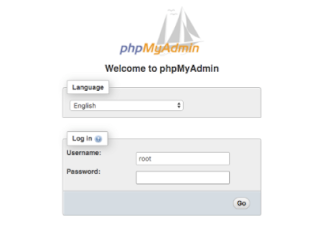 |
| login page phmyadmin |
dan buka browser ketikkan buka http://localhost/phpmyadmin. jika muncul tampilan login phpmyadmin seperti ini berarti phpmyadmin sudah berjalan dengan sempurna disistem kalian.
Oke gaes, saya rasa cukup tutorialnya kali ini jika kalian merasa kurang jelas dengan tutorial ini tenang aja admin juga sudah buat video di youtube kok, bisa kali kalian lihat2 juga biar nambah view hehe,,,
untuk link refensinya saya ambil dari forum manjaro sendiri gaes, buat kalian yang bingung mungkin bisa kali join di forumnya ini dia linknya : https://forum.manjaro.org/.
perlu kalian ketahui forum-forum linux rata2 isinya abang2 bule semua jadi yang bahasa yang dipake basa inggris. Basi bambang udah tau juga.

0 Response to "Cara Install Apache, PHP , Mysql dan php myadmin di Manjaro Linux"
Post a Comment
Komentar Sesuai isi konten blog, untuk komentar yang mengandung link aktiv admin tidak publiskasikan,berkomentarlah yang bijak
Be Smart People Gaess,,,,,